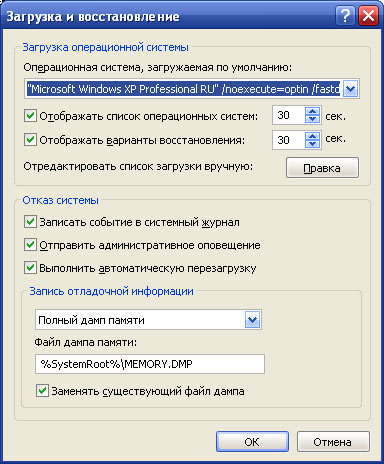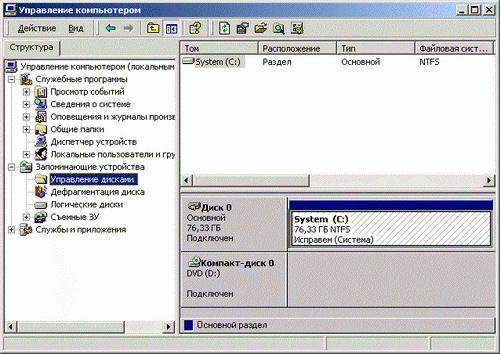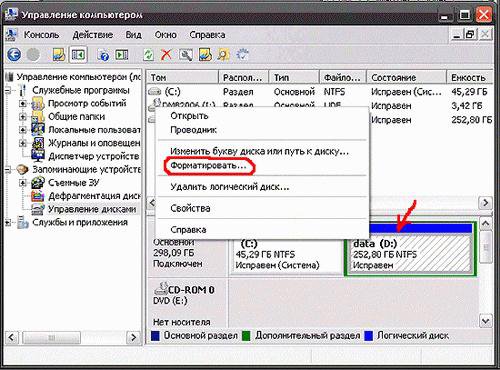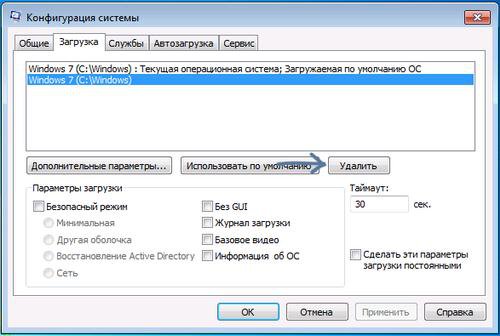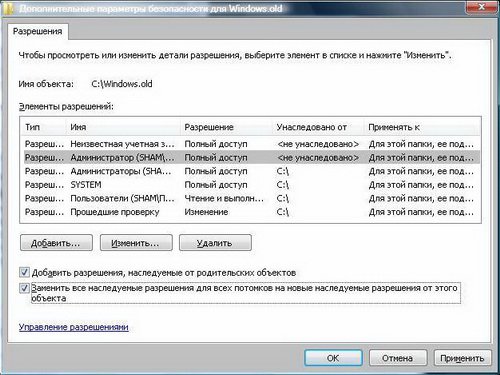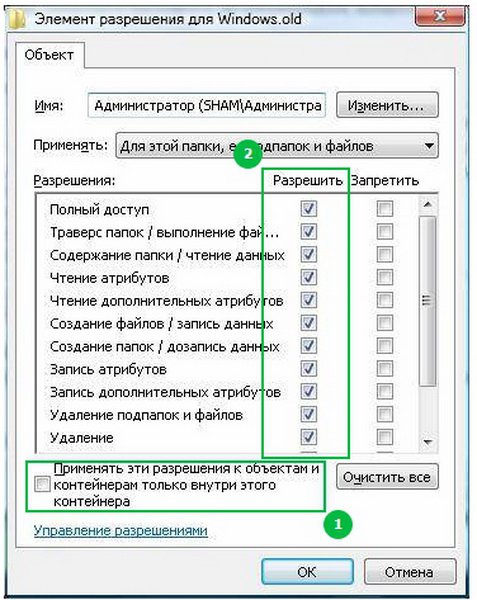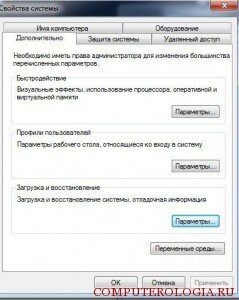Корректное удаление второй операционной системы.
Автор ShubNiggurath, 18 октября 2008, 18:09:45
« назад — далее »
0 Пользователи и 1 гость просматривают эту тему.
ShubNiggurath
- Гость
- Записан
Как корректно удалить вторую операционную систему с её папками,настройками и установленными программами не повредив первую,которая установлена на другом разделе жёсткого диска?
Здравствуйте.
Для корректного удаления второй операционной системы Windows XP, необходимо:
1. Загрузится в ту операционную систему, которую хотите оставить.
2. Переключить загрузку на остающуюся операционную систему. Для этого нажмите правой клавишей мышки на значке «Мой компьютер» и выберите «Свойства«. В открывшемся окне перейдите на вкладку «Дополнительно» и нажмите кнопку «Параметры«. Выставите по умолчанию нужную вам операционную систему и нажмите кнопку «OK«.
3. Перейдите в корневой каталог того раздела где установлена удаляемая вами операционная система и выделить папки «Documents and Settings«, «Program Files«, «Windows» и нажмите клавишу «Delete«. Операционная система несколько раз вас предупредит, что удаляемые файлы являются для чтения, системными и тд. смело подтверждайте удаление. Вот и все.
Главное не перепутать раздел, на котором у вас установлена удаляемая операционная система и папки. Если вас будет раздражать при загрузке надпись уже удаленной операционной системы, то в диалоговом окне «Загрузка и восстановление» нажмите кнопку «Правка» и в открывшемся файле boot.ini удалите строки мешающие вам.
Если вы случайно выбрали в качестве загрузки по умолчанию удаленную операционную систему то после перезагрузки компьютера вы не сможете загрузить Windows XP, не беспокойтесь загрузитесь с загрузочного диска используя какой-либо файловый менеджер (типа Volkov Comander) найдите в корне раздела и отредактируйте файл boot.ini указав нужный раздел.
Цитата: Ruterk от 28 октября 2008, 00:51:49
Здравствуйте.
Для корректного удаления второй операционной системы Windows XP, необходимо: ….
У меня система, подлежащая удалению, размещена на диске С (отдельный жесткий диск), работающая (обе wIND xp, только первая совсем глючит.) — на другос диске, разбитом на два раздела.
Так вот Windows не нужный удалить не могу: «невозможно удалить» некоторые файлы. Стал удалять частями, использовал UNlocker, пытался формотировать диск. Ничего не получается. Нужная система работает исправно, но медленно. Помогите справиться со старой Windows XP Pro/ или подскажите, как отформатировать диск С. Спасибо.
Здравствуйте.
Прежде всего, Вы должны быть особенно осторожны с системным разделом С:, так как там находятся необходимые загрузочные файлы и для второй операционной системы.
Вы не указали, как у вас организована загрузка двух операционных систем.
Предположу что стандартным образом, то есть сначала была установлена первая Windows XP на первый жесткий диск имеющее только один раздел С:, а затем была установлена вторая система WIndows XP на второй жесткий диск имеющая два раздела D: и E:, которая и сконфигурировала двух загрузочное меню.
Поэтому не удаляйте следующие файлы с загрузочного раздела (они имеют статус скрытых-системных файлов): NTDETECT.COM, ntldr, boot.ini, Bootfont.bin.
Программа Unlocker не смогла Вам помочь? Конкретно какие файлы, не получается удалить, разблокировать и тд.
Как вы пытались форматировать раздел С: из Проводника Windows?
Попробуйте следующий вариант:
1. Скопируйте обязательно загрузочные файлы операционной системы Windows XP на другой раздел, диск, носитель.
2. Загрузитесь в DOS с какого-нибудь загрузочного диска содержащего программы по работе с разделами жесткого диска.
3. Запустите какой-нибудь менеджер по работе с жестким диском и удалите раздел, а затем создайте новый и отформатируйте.
4.Скопируйте загрузочные файлы обратно (В случае ошибки восстановите загрузочный сектор и загрузочную запись).
P.S. Подробные пошаговые видео-инструкции «по разным вопросам» находятся в Файловом архиве
Здравствуйте.
Возникла такая проблемка. На диске с: получились установленными две одинаковые xp he. Точнее, одна полностью работающая(sp3), а вторая с прерванной установкой и соответственно не загружающаяся(sp2). При запуске системы предлагается выбрать из них, но по умолчанию почему то начинает грузится недоустановленная, причём пауза, отводимая на выбор системы в меню очень короткая и иногда можно не успеть перейти на нормально работающую. Другая система работа без замечаний.
Данная проблемка возникла после очередного обновления sp3. Насколько возможно избавиться от остатков неработающей sp2?
Здравствуйте.
Насколько я понимаю вам необходимо просто установить по умолчанию загрузку с нормально работающей операционной системой. Для этого необходимо отредактировать файл boot.ini
Суть всех манипуляций сводится к переключению загрузки на работающую систему и удалению лишних записей в конфигурационном файле boot.ini.
P.S Пользуйтесь поиском по форуму. Если не знаете какие строчки удалять напишите в посте содержание вашего boot.ini.
здравствуйте!скажите пожалуйста,что делать,если после удаления лишней операционной возникла ошибка:произошла непредвиденная ощибка Windows.в качестве прдосторожности был отключен рабочий стол Active deskop.предложенные варианты оказались не эффективны.что можно сделать?
было две операционнки обе вышли из строя установил третий раз как узнать где те две тюк их не удалил
Для того чтобы вам правильно ответить надо знать из какой операционной системы вы смотрите на разделы.
Предположим, что у вас установлено две операционные системы: Первой была установлена Windows XP на раздел C:, а второй Windows 7 на раздел D:, так вот если вы загрузитесь в Windows 7 и посмотрите на разделы то с удивлением обнаружите что операционная система показывается в проводнике (Мой компьютер) на разделе С:, хотя мы указывали при установке D:. Загрузившись в Windows XP, все разделы правильно отображаются.
Теперь попробую ответить на ваш вопрос. Судя по тому, что вы установили в третий раз, скорее всего вы, установили на тот же раздел, где и была установлена одна из предыдущих операционных систем, а если выбрали при установке ещё и форматирование раздела, то никаких следов от неё вы не найдете.
Следовательно, необходимо удалить только одну оставшуюся операционную систему. Для этого надо определить раздел, на котором установлена работающая операционная система. Для этого если у вас Windows 7 просто откройте проводник (Мой компьютер) и перейдите на раздел С:, следовательно, на разделе D:, E:, и др. будут не рабочие операционные системы, которые можно удалить.
Загрузитесь в Windows XP, на рабочем столе, на ярлыке «Мои документы» щелкните правой клавишей мышки и выберите «Свойства». В пункте «Папка назначения», посмотрите путь «Размещение конечной папки», а конкретнее раздел (D:) на котором размещена эта папка – Это и будет корневой каталог, на котором установлена операционная система Windows XP.
Если вы случайно выбрали в качестве загрузки по умолчанию удаленную операционную систему то после перезагрузки компьютера вы не сможете загрузить Windows XP, не беспокойтесь загрузитесь с загрузочного диска используя какой-либо файловый менеджер (типа Volkov Comander) найдите в корне раздела и отредактируйте файл boot.ini указав нужный раздел.
Переключить загрузку на остающуюся операционную систему.
Iparfyumina
- Гость
- Записан
В пункте «Папка назначения», посмотрите путь «Размещение конечной папки», а конкретнее раздел (D:) на котором размещена эта папка – Это и будет корневой каталог, на котором установлена операционная система Windows XP.
на примере вин 10 которая создает папку windows.old для возможности восстановления прежней ОС есть подробная инструкция, но она работает для всех мелкософтовых ОСей. при чем все делается средствами виндовс, а значит проблем в будущем не возникнет
А win8 делает папку windows.old или нет?
- RUTERK ФОРУМ
-
►
ОПЕРАЦИОННЫЕ СИСТЕМЫ -
►
Проблемы в установке, настройке, работе и восстановлении операционных систем Windows XP/Vista/7/8.1 и программного обеспечения. (Модератор: Ruterk) -
►
Корректное удаление второй операционной системы.
|
4 / 4 / 0 Регистрация: 22.10.2008 Сообщений: 22 |
|
|
1 |
|
Удаление второй оси19.11.2008, 20:12. Показов 24215. Ответов 13
0 |
|
Programming Эксперт 94731 / 64177 / 26122 Регистрация: 12.04.2006 Сообщений: 116,782 |
19.11.2008, 20:12 |
|
13 |
|
Почетный модератор 11327 / 4299 / 443 Регистрация: 12.06.2008 Сообщений: 12,381 |
|
|
19.11.2008, 20:19 |
2 |
|
Как они запускаются? При загрузке есть выбор, какую грузить? Если есть, то вторую можно просто удалить.
1 |
|
20 / 20 / 0 Регистрация: 26.10.2008 Сообщений: 77 |
|
|
19.11.2008, 20:29 |
3 |
|
Сделайте просто следующее, прежде глянте на каком из дисков где установлены операционки валяется
1 |
|
4 / 4 / 0 Регистрация: 22.10.2008 Сообщений: 22 |
|
|
19.11.2008, 21:00 [ТС] |
4 |
|
обе оси на одном диске С
0 |
|
Почетный модератор 11327 / 4299 / 443 Регистрация: 12.06.2008 Сообщений: 12,381 |
|
|
19.11.2008, 21:08 |
5 |
|
обе оси на одном диске С Так это не 2 XP? Какие именно операционки?
1 |
|
4 / 4 / 0 Регистрация: 22.10.2008 Сообщений: 22 |
|
|
19.11.2008, 22:01 [ТС] |
6 |
|
вот именно что две ХР. Добавлено через 2 минуты 4 секунды
Как они запускаются? При загрузке есть выбор, какую грузить? Если есть, то вторую можно просто удалить. при запуске компа выходит окно выбора какой оси, выбираешь и дальше грузишь
0 |
|
20 / 20 / 0 Регистрация: 26.10.2008 Сообщений: 77 |
|
|
19.11.2008, 22:16 |
7 |
|
Во первых это можно сказать не реально, вы повидимому скопировали себе туда вторую если конечно речь идет о полнофункциональной ОС, собственно, вариантов несколько, переустановить вообще ОС, удалить в ручную (но только если она была занесена в ручную) и вообще посмотрите что вам пишет ваш BOOT.INI он отвечает за загрузку ОС-тем, если там только одна то вторую вообще смело удаляйте, она у вас вообще не фиксированная, т е при загрузке она вообще не участвует… если не так то опишите ситуацию чуть подробней как вас угораздило поставить 2 ОС на один диск… и что за ОС Добавлено через 8 минут 21 секунду
1 |
|
Почетный модератор 11327 / 4299 / 443 Регистрация: 12.06.2008 Сообщений: 12,381 |
|
|
19.11.2008, 23:34 |
8 |
|
вот именно что две ХР Вряд ли… XP не будет устанавливать вторую копию на тот же диск. Новая просто затрёт старую.
при запуске компа выходит окно выбора какой оси, выбираешь и дальше грузишь Подозреваю, что оба выбора грузят одну и ту же ось. kapriz0n прав — надо посмотреть файл C:\boot.ini… откройте его в блокноте и посмотрите. Или можно даже сюда запостить его содержимое.
1 |
|
4 / 4 / 0 Регистрация: 22.10.2008 Сообщений: 22 |
|
|
20.11.2008, 12:18 [ТС] |
9 |
|
не знаю точно одна или нет
0 |
|
50 / 49 / 15 Регистрация: 17.09.2008 Сообщений: 98 |
|
|
20.11.2008, 13:10 |
10 |
|
пуск\выполнить\msconfig\загрузка. Должно быть 2 записи, удаляете ту, которая ведёт к папке с ненужной осью. Перезагружаетесь, если всё нормально, стираете папку с ненужной виндой и чистите Documents&Settings от ненужных юзеров. Насчёт Program files не помню, но вроде она заново не создаётся. потом запускаете cccleaner или что-нибудь в этом роде.
1 |
|
4 / 4 / 0 Регистрация: 22.10.2008 Сообщений: 22 |
|
|
26.11.2008, 16:39 [ТС] |
11 |
|
пуск\выполнить\msconfig\загрузка. чего то я не припомню там такой кнопки или вкладыша
1 |
|
50 / 49 / 15 Регистрация: 17.09.2008 Сообщений: 98 |
|
|
27.11.2008, 13:11 |
12 |
|
чего то я не припомню там такой кнопки или вкладыша Вторая вкладка «Загрузка», после «Общие».
1 |
|
4 / 4 / 0 Регистрация: 22.10.2008 Сообщений: 22 |
|
|
27.11.2008, 13:30 [ТС] |
13 |
|
Вторая вкладка «Загрузка», после «Общие». нет не случайно спасибо нажал, я нажал всем кто мне помогал, хотя нашел способ попроще, здесь в одной из тем, проблема у него похожая была, ему посоветовал кто
0 |
|
50 / 49 / 15 Регистрация: 17.09.2008 Сообщений: 98 |
|
|
27.11.2008, 15:29 |
14 |
|
нет не случайно спасибо нажал, я нажал всем кто мне помогал Я имел ввиду, что я случайно нажал спасибо за пост https://www.cyberforum.ru/post76426.html Очень приятно, что на форуме всё ещё есть люди, которые знаю о существовании кнопки «спасибо» Мой компьютер\свойства\дополнительно\загрузка и восстановление\параметры =выбрать какую ось грузить и снять флажок со строки «отображать список операционных систем» применить и перегрузиться. Те же яйца, только в профиль кстати эти темы как удалять или какили они в архиве остаются? Удалять могут пользователи с правами на удаление, например админ форума. А так они остаются висеть, и если у кого-нибудь возникнет похожая проблема, то он сможет найти её решение с помощью поиска.
0 |
Операционные системы Windows XP и выше позволяют устанавливать на одном компьютере сразу две системы. Но что делать, когда одну из них мы удалили, а в меню выбора при загрузке она осталась?
При установке двух операционных систем на одном компьютере бывает, что со временем следует удалить одну из них. Даже, если вы удалите вторую ОС физически строка выбора при загрузке всеравно останется.
Чтобы удалить вторую Windows из меню загрузки щелкаем правой кнопкой мыши по значку Мой компьютер > Свойства > вкладка Дополнительно > в разделе «Загрузка и восстановление» жмем по кнопке Параметры.
В данном открывшемся окошке мы можем как удалить одну из систем, так и сделать одну из них загружаемой по умолчанию. Если вы хотите сделать одну из них по умолчанию, то следует просто в выпадающем списке выбрать нужную ОС, предварительно поставив галочку на «Отображать список операционных систем:».
Но нам надо удалить одну ОС, а не делать по умолчанию. Чтобы удалить ненужную систему необходимо отредактировать файл boot.ini. Для этого нажимаем по кнопочке Правка в пункте «Отредактировать список загрузки вручную:», откроется собственно сам файл boot.ini, после чего находим и удаляем ненужную строчку.
Конечно, данный файл можно найти и отредактировать в корневом разделе загрузочного диска. Данный файл является системным и чтобы он отображался следует включить отображение скрытых и системных файлов.
Удаление второй операционной системы с компьютера
Если вы устанавливали себе новую операционку Windows (любую из версий), то теперь при попытке включить компьютер у вас наверняка сначала появляется меню с выбором нужной ОС. Это происходит в том случае, если не был отформатирован жесткий диск. Чтобы этого больше не происходило, достаточно удалить ненужную версию и на компьютере останется только одна версия Windows.
Форматирование раздела — самый простой и очевидный способ
Это простой способ удаления второй операционной системы, которая вам больше не нужна. Смысл процедуры в том, чтобы отформатировать раздел с содержанием лишней операционки на винчестере.
Перед началом любых действий скачайте важную для вас информацию на съемный носитель или на один из жестких дисков.
- Загрузите компьютер в той версии Виндовса, какую планируете оставить.
- Нажмите на ярлык компьютера, используя правую кнопку мышки, и зайдите в раздел «Управление дисками».
Как понять, какую из папок Виндовс нужно оставить, а какую сохранить? Для этих целей зайдите в меню Пуск и там выберите пункт «Выполнить». Вам нужно ввести в строку следующую команду — %windir%. Теперь нажмите «Ок». В результате ваших действий появится папка. Ее нужно запомнить — это именно та папка, которую удалять нельзя. Выглядеть она может так: «C:Windows». Эту рабочую папку нельзя ни удалять, ни перемещать в другие разделы, иначе нарушится работа всей системы и придется делать откат.
Перезагрузите систему и убедитесь, что второй ОС больше нет. Если при попытке отформатировать диск, система выдает ошибку, то можно попробовать использовать дополнительные утилиты для подобных операций, например, программу Acronis Disc Director. Ее нужно скачать, установить и запустить. Она удалит всё сама, а потом автоматически перезагрузит систему.
Как удалить ненужную ОС из загрузки
Данная инструкция подойдет, если у вас установлена семёрка или восьмёрка. Бывает, что второй операционной системы, а именно ее файлов, уже и нет, а в загрузках она появляется. Для удаления Виндовса из загрузки проделайте следующие шаги:
- Загрузите компьютер. Нажмите Win+R.
- Вы увидите на экране диалоговое окошко с командой «Выполнить». Введите значение «msconfig» и согласитесь нажатием «Ок» (можно просто по Enter кликнуть).
После выполненных действий появится окошко «Конфигурация системы». Откройте вкладку с названием «Загрузка». Здесь вы увидите несколько пунктов, в зависимости от того, сколько раз переустанавливали систему. Удалите все ненужные строки, оставив только ту ОС, которой будете пользоваться. На работе компьютера негативно данный шаг не отразится и за текущую версию переживать нет смысла, она будет работать идеально.
Теперь загрузка начнется с той версии Виндовс, которую вы решили оставить.
Как удалить семёрку или восьмёрку, если вы обновились до десятки
Если вы решили обновиться до последней версии Виндовса, то заодно нужно очистить и пространство на диске. Но делайте это только в том случае, если полностью довольны новой версией ОС и возвращаться на более старые версии не собираетесь.
Обычно хватает для этих целей стандартной утилиты для удаления старых (временных или мусорных) файлов. Например, CCleaner. Но если предыдущая версия все еще занимает место, то проделайте шаги, которые удалят остатки старой ОС полностью.
- Зайдите в панель задач и через поиск найдите «Очистку диска». Выберете нужный ярлык.
- Во вкладке отметьте все временные данные и включите функцию очистки.
- Чтобы удалить данные предыдущей системы, кликните по параметру «Очистить системные файлы». Она расположена внизу слева.
- Вам нужно будет выбрать тот диск, на котором находится старая операционка.
- Когда вы увидите все нужные для удаления файлы, там будет пункт «Предыдущие установки Виндовс». Именно этот пункт и нужно выбрать.
- Чистим и перезагружаем компьютер.
Как удалить старый Windows без программ
Допустим, у вас стоит Windows XP, и вы им довольны, а Windows 7 мешает. Может быть, и наоборот — семерка всем устраиваем, а XP не нравится. В любом случае, как удалить старую, ненужную операционную систему?
Данный способ позволит вам удалить старую версию без использования программ — вручную.
- Находим папку Windows.old (через поиск, например). Выставляем на нее права на удаление.
- Нажимаем на папку правой кнопкой мышки и выбираем «Свойства».
- Переходим в «Свойства» и открываем «Безопасность».
- Открываем на этом этапе «Дополнительно» — вкладка «Владелец».
- Выбираем нужного пользователя и внизу отмечаем галочку «Заменить владельца подконтейнеров и объектов». Кликаем на «Применить».
- Открываем вкладку «Разрешения», выбрав учетную запись, которая является владельцем данной папки, и меняем её с помощью кнопки «Изменить».
После этого Windows.old удалится как обычная файловая папка.
Как редактировать boot.ini
Если речь не идет о Windows Vista или семёрке, то загрузка операционки начинается с файла boot.ini. В него записывается:
- информация об ожидании, когда выбирается вариант загрузки;
- данные об операционке, которая включается первой по умолчанию, если выбор так и не сделан пользователем:
- дополнительные параметры.
Таким образом, один из способов удаления старой операционки — это изменение файла boot.ini.
Как всегда, начинаем с того, что загружаемся в ту версию операционки, которая должна остаться единственной на компьютере.
- Находим на рабочем столе «Мой компьютер» и кликаем для открытия характеристик.
- Выбираем «Свойства» — ищем параметр «Дополнительно».
- Далее находим «Загрузка и восстановление». Кликаем по «Параметрам».
- В новом окошке выбираем пункт «Правка». Откроется файл boot.ini с помощью Блокнота. Очень желательно на этом этапе сохранить копию этого файла на всякий случай и положить его на одном из дисков. Не забудьте его при этом переименовать — Boot.old. Теперь про копию можно забыть и вернуться к файлу boot.ini для редактирования.
- Найдите в файле строку со сведениями о том, что в меню выводятся две операционные системы на выбор. Ее нужно удалить.
- Теперь сохраняем изменения, которые только что ввели. Кликаем «Сохранить как», сохраняя имя таким, какое оно было изначально.
Закройте все вкладки и перезагрузите компьютер. Теперь появится только одна операционная система.
Как удалить ненужную Windows XP?
У Windows XP есть свои особенности, их нужно учитывать при удалении.
Загружаемся в ту операционку, которую планируем оставить.
- На значке «Мой компьютер» ищем параметр «Свойства», используя правую кнопку мышки.
- Теперь находим «Дополнительно». Там будет функция «Параметры».
- Отмечаем операционку, которую планируем удалить и подтверждаем свои действия.
- Переходим в раздел, где находится старая Виндовс.
- Удаляем папку Windows, правку с программными файлами и Documents and Settings. Будут появляться всплывающие предупреждения о том, что это системные файлы и что их можно использовать только для чтения. Их можно смело игнорировать и продолжать удаление.
Теперь останется отредактировать файл boot.ini, потому что при загрузке компьютера вы можете все еще увидеть на выбор две операционки.
Видео по удалению Windows.old
Если остались какие-то вопросы по удалению этой внушительной в размерах папки, то посмотрите видеоролик.
Источник
Удаление второй операционной системы в Windows
Сейчас мы разберемся, как удалить вторую систему, если на одном компьютере установлено несколько операционных систем Windows. Некоторые пользователи устанавливают на один ПК две или более операционные системы.
По разным причинам, пользователю необходимо иметь несколько разных систем на одном компьютере: для запуска специфического или устаревшего программного обеспечения, которое не работает в более новой версии Windows, для тестирования новой системы или программ и т. д. С течением времени ситуация может поменяться.
В подавляющем большинстве случаев, на один компьютер устанавливают две операционные системы Windows, в различных вариантах. Обычно, системы установлены на разных разделах одного жесткого диска, или на разных жестких дисках, если на данном ПК имеется несколько жестких дисков.
Наступает момент, когда использование второй системы становится неактуальным, например, пользователю понадобилось место на диске, занимаемое другой Windows, или в использовании второй ОС больше нет необходимости. Поэтому у пользователей возникают вопросы, как удалить вторую операционную систему с компьютера.
Нужно сделать это правильно, не повредив при удалении основную систему, которая продолжит работать. В статье вы найдете инструкции о том, как удалить вторую систему Windows, оставив на компьютере одну ОС.
Процесс удаления второй операционной системы Windows проходит в два этапа:
- На первом этапе нужно удалить из загрузки вторую систему.
- Затем необходимо удалить файлы удаленной операционной системы из соответствующего раздела жесткого диска или с другого жесткого диска.
На примере из этой статьи, на одном компьютере установлены две операционные системы: Windows 7 и Windows 10. Нам нужно удалить одну из этих ОС, пусть это будет Windows 7. Описанные действия с разными версиями Windows проводятся аналогичным образом.
Как удалить вторую операционную систему Windows из загрузки
Сначала удалим из загрузки вторую операционную систему, для того чтобы убрать эту ОС из загрузки, и из окна выбора систем, отображающемся при включении или перезагрузки компьютера. Для этого необходимо войти в настройки конфигурации системы.
Выполните следующие действия:
- Нажмите одновременно на сочетание клавиш клавиатуры «Win» + «R».
- Запустится диалоговое окно «Выполнить».
- В поле «Открыть:» введите команду: «msconfig» (без кавычек).
- Нажмите на клавишу «Enter».
- Откроется окно «Конфигурация системы», в котором нужно открыть вкладку «Загрузка».
- Здесь находится список установленных операционных систем на компьютере. Выделите ОС, которую нужно удалить из загрузки, а затем нажмите на кнопку «Удалить».
- В списке загружаемых ОС осталась только одна текущая операционная система.
- Нажмите на кнопку «ОК» для применения выполненных настроек.
- В окне «Настройка системы» появится предупреждение о необходимости выполнить перезагрузку компьютера. Нажмите на кнопку «Перезагрузка».
После перезагрузки, на ПК запустится Windows, оставшаяся в параметрах загрузки. Исчезнет окно выбора для запуска операционной системы, с помощью которого пользователь выбирал, какую ОС нужно запустить после включения или перезагрузки компьютера.
Как удалить вторую операционную систему с компьютера полностью
Вторая операционная система была удалена из загрузки, но на компьютере остались файлы удаленной Windows, которые занимают значительное место на диске (разделе диска). Нам необходимо удалить ненужные данные из раздела, в котором была установлена вторая операционная система.
Проще всего это выполнить через форматирование диска из оснастки «Управление дисками».
- Нажмите на клавиши «Win» + «R»
- В окне «Выполнить» введите команду: «diskmgmt.msc» (без кавычек), нажмите на кнопку «ОК».
- Откроется окно «Управление дисками».
Другой вариант: в Windows 10 щелкните правой кнопкой мыши по меню «Пуск», в контекстном меню выберите «Управление дисками».
- Кликните по диску с удаленной операционной системой, в открывшемся контекстном меню выберите «Форматировать…».
В нашем случае, у диска есть метка «Windows 7», поэтому мы не перепутаем диски. Если метки нет, ориентируйтесь по размеру диска (раздела диска), на котором была установлена вторая система.
- В окне «Форматирование Буква_Диска:» нажмите на кнопку «ОК». Здесь можно поменять метку тома, или сделайте это позже.
- В окне с предупреждением написано, что форматирование уничтожит все файлы на этом томе. Нажмите на кнопку «ОК».
- Закройте окно инструмента «Управление дисками».
Откройте Проводник для того, чтобы убедиться, что все данные второй операционной системы были удалены.
Удаление второй операционной системы завершено.
Если вы не изменили метку тома при форматировании раздела, можно переименовать раздел диска в Проводнике.
- Щелкните правой кнопкой мыши по диску.
- В контекстном меню выберите «Переименовать».
- Назовите диск по своему усмотрению, например, «Локальный диск», «vellisa», «data» или т. п.
Теперь ничто не будет напоминать вам о том, что на этом ПК работали две разные операционные системы Windows.
Выводы статьи
Если на одном компьютере были установлены две операционные системы Windows разных версий, со временем может понадобиться освободить место на жестком диске, занимаемое одной из систем. Пользователь может удалить одну из ОС со своего ПК. Сначала ненужная система удаляется из загрузки, а затем пользователь удаляет оставшиеся данные с помощью выполнения форматирования диска.
Источник
Бывает так, что пользователи устанавливают на компьютере одновременно две операционных системы. Но со временем одна из них перестает быть нужной. И тогда возникает вопрос о том, как удалить вторую операционную систему виндовс 7, XP или другую версию. Например, как удалить Windows 7 с ноутбука вы сможете узнать пройдя по этой ссылке. Ну а теперь вернемся к процессу удаления второй операционной системы.
Редактирование boot.ini
За загрузку ОС отвечает файл boot.ini. Он содержит информацию о параметрах windows, времени ожидания загрузки и многом другом. Если отредактировать этот файл, то можно удалить ненужную операционную систему из меню загрузки.
Для того чтобы это сделать необходима зайти в ту ОС, которую вы собираетесь оставить. Далее находим иконку Мой компьютер. Нужно навести на нее, и кликнуть правой кнопкой мышки. Из выпавшего списка выбираем Свойства. В открывшемся окне нам понадобится вкладка Дополнительно. Теперь выбираем Загрузка и настройка, и нажимаем на кнопку Параметры.
После этого перед пользователем появляется новое диалоговое окно. В нем нужно выбрать пункт Правка. Теперь перед нами открывается boot.ini. Он появится в приложении Блокнот. Для начала сохраним резервную копию данного файла, для чего нажимаем Сохранить как, и переименовываем его в Boot.old. Закрываем получившийся документ, и заново открываем boot.ini, выполнив действия, которые описаны выше.
Теперь нужно удалить строку, в которой содержатся сведения о том, чтобы в меню загрузки появлялись две системы на выбор. Далее сохраняем изменения. Для этого нажимаем Сохранить как. Имя оставляем изначальное. Теперь закрываем все окна и перезагружаем компьютер. После этого при загрузке в меню должна быть только одна система.
Как удалить windows xp
Каждая версия операционной системы имеет свои особенности. Поэтому то, как удалить вторую операционную систему windows 8, будет отличаться от манипуляций с XP. Давайте рассмотрим подробнее, как выполнить данную операцию в windows XP. В случае, когда она вам снова понадобится, то установить Windows XP своими руками очень просто.
Итак, мы загружаемся в ту ОС, которую хотим оставить на компьютере. Далее понадобится изменить настройки, чтобы загружалась операционная система, которая у нас останется. Для этого правой кнопкой мыши щелкаем на Мой компьютер. В меню кликаем Свойства. Как и для предыдущих манипуляций, мы заходим в Дополнительно — Параметры. Здесь отмечаем нужную операционную систему и нажимаем ОК.
Теперь переходим в каталог того раздела, где установлена операционная система, планируемая к удалению. Здесь нужно удалить папку Windows. Кроме того, выделяем Program Files и Documents and Settings, и нажимаем Delete. При этом может несколько раз появляться предупреждение о том, что файлы являются системными, открыты только для чтения и пр. Если вы все-таки решили избавиться от второй операционной системы, то смело их удаляйте. Проблемы могут возникнуть, если вы неправильно выбрали раздел, но они легко исправляются. Для того, чтобы при загрузке в меню больше не выпадало название удаленной ОС, отредактируйте boot.ini, как указано выше.
Как видите, то, как удалить вторую операционную систему windows xp, не так сложно, как кажется. Обращу внимание, что иногда пользователи случайно отмечают в параметрах загрузки ту ОС, которую удалили. Соответственно, войти в оставшуюся обычным способом не получится. В данном случае нужно будет прибегнуть к загрузочному диску. О том как создать загрузочный диск самостоятельно вы сможете прочитать тут. Можно также использовать какой-либо файловый менеджер. Не забудьте после того, как вы все-таки загрузите систему отредактировать boot.ini. После того как вы закончите все манипуляции, обязательно следует перезагрузить компьютер, лишь после этого изменения сохранятся в настройках.
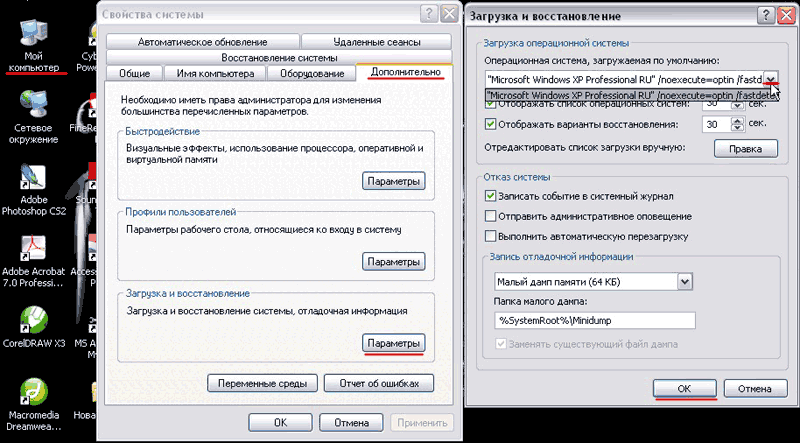
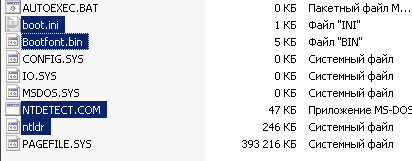
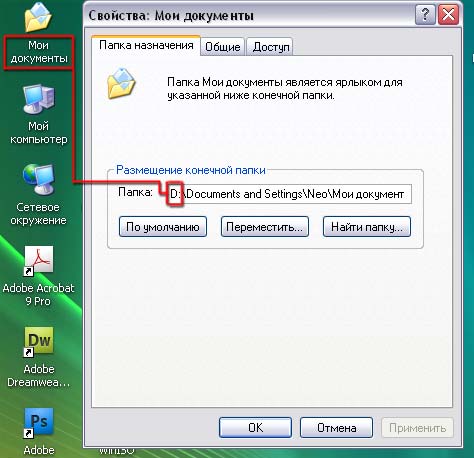

 Можно ли удалить 2 операционку с одного компа безболезненно для другой оси. А то установил вторую
Можно ли удалить 2 операционку с одного компа безболезненно для другой оси. А то установил вторую а теперь незнаю как удалить:'(
а теперь незнаю как удалить:'( файлик boot.ini, чтобы вы его долго — он находится сразу же на диске при в ходе в него а чтобы его можно было вообще увидеть то вверху окна — Сервис->Свойства папки закладочка «Вид» и внизу списка уберите птичку на Скрывать защищенные системные файлы(потом поставите обратно) так вот этот файлик очень важная штука, и находится он всего один хоть бы сколько ОС не находилось хотя конечно больше 4 вообщемто даже не позволительно… Копируете его на тот диск на которой хотите оставить ОС и фарматируете ненужное, НО я надеюсь у вас выделенный сектор под вторую ОС или вообще под любую выделен не логический…
файлик boot.ini, чтобы вы его долго — он находится сразу же на диске при в ходе в него а чтобы его можно было вообще увидеть то вверху окна — Сервис->Свойства папки закладочка «Вид» и внизу списка уберите птичку на Скрывать защищенные системные файлы(потом поставите обратно) так вот этот файлик очень важная штука, и находится он всего один хоть бы сколько ОС не находилось хотя конечно больше 4 вообщемто даже не позволительно… Копируете его на тот диск на которой хотите оставить ОС и фарматируете ненужное, НО я надеюсь у вас выделенный сектор под вторую ОС или вообще под любую выделен не логический… 



 всем спасибо, кстати эти темы как удалять или какили они в архиве остаются?
всем спасибо, кстати эти темы как удалять или какили они в архиве остаются?